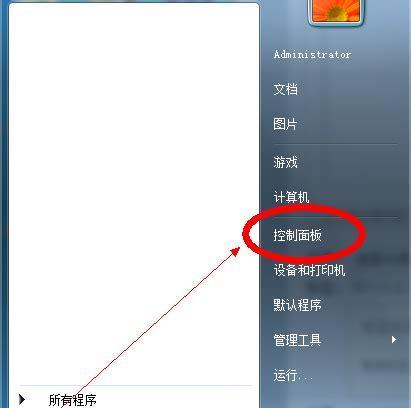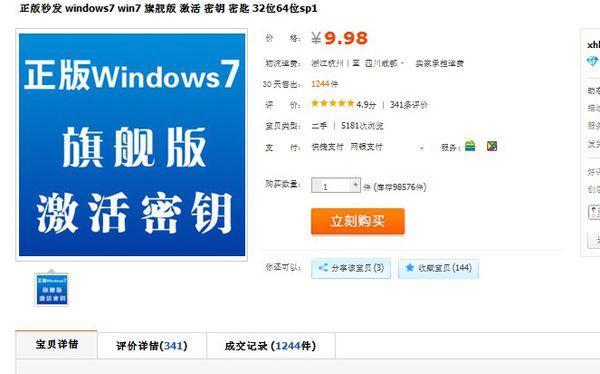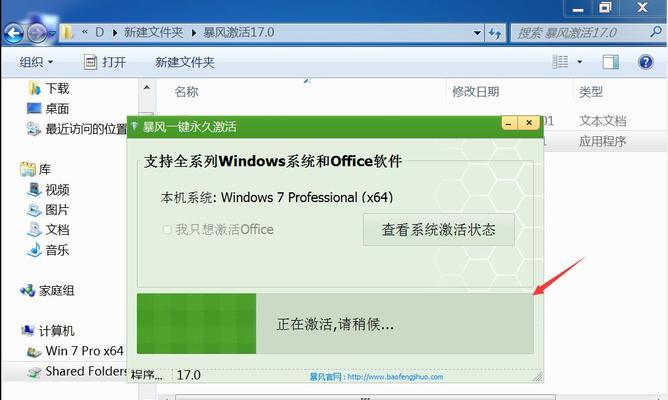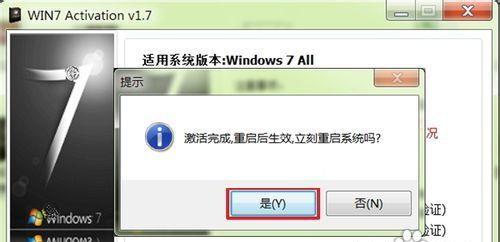随着使用Windows7操作系统的用户越来越多,有时候我们可能会遇到Windows7无法正常启动的问题。当我们面对这种情况时,可能会感到无所适从。本文将为大家提供一些解决Windows7启动故障的有效方法,帮助大家迅速恢复系统正常运行。

1.出现Windows7启动故障的原因
探讨Windows7启动故障的可能原因,如病毒感染、系统文件损坏等。
2.使用系统恢复工具修复启动问题
介绍使用Windows7自带的系统恢复工具,如启动修复和系统还原等,以修复启动故障。
3.使用安全模式进行故障排查
详细介绍如何通过在安全模式下启动计算机来识别和解决引起启动故障的问题。
4.使用Windows7安装光盘修复启动问题
指导读者如何使用Windows7安装光盘进行启动修复,以解决更严重的启动故障。
5.修复启动配置文件
介绍如何修复引导文件和启动配置文件,以解决由于配置文件错误导致的启动故障。
6.更新硬件驱动程序
详细介绍如何更新Windows7中的硬件驱动程序,以修复可能由于驱动问题导致的启动故障。
7.清理病毒和恶意软件
介绍如何使用安全软件清理计算机中的病毒和恶意软件,以恢复系统正常运行。
8.检查硬件故障
探讨硬件故障可能引起的启动问题,如硬盘故障、内存问题等,并提供相应的解决办法。
9.修复损坏的系统文件
介绍如何使用系统文件检查工具来修复可能引起启动故障的损坏系统文件。
10.重新安装Windows7操作系统
讲解当其他修复方法无效时,如何进行重新安装Windows7操作系统来解决启动故障。
11.注意事项与预防措施
提供在日常使用Windows7时应注意的事项和预防措施,以避免启动故障的发生。
12.数据备份与恢复
指导读者如何在修复Windows7启动故障之前进行数据备份,并在修复后进行数据恢复。
13.常见问题及解决方法
列举一些常见的Windows7启动故障问题,并提供相应的解决办法。
14.寻求专业帮助
建议当读者无法自行解决Windows7启动故障时,寻求专业人士的帮助。
15.与结束语
本文所介绍的有效方法,并强调定期维护和保护系统的重要性,以确保Windows7能够正常启动和运行。
通过本文所介绍的解决Windows7启动故障的有效方法,读者可以快速恢复系统正常运行。然而,建议读者在进行任何操作之前,先备份重要数据,并且在遇到严重问题时寻求专业帮助。定期维护和保护系统是避免启动故障的关键,希望本文对大家有所帮助。
Windows7未能启动修复办法
Windows7是广受欢迎的操作系统,然而有时用户可能会遭遇到无法正常启动的情况。这种问题可能出现在任何时候,而且对于非专业用户来说,解决起来可能会有些困难。本文将为大家介绍一些针对Windows7无法启动的常见问题的修复办法,帮助用户恢复系统正常运行。
1.启动修复功能的使用方法
通过F8键进入高级启动选项界面,选择“修复你的电脑”,然后按照提示进行操作,选择“启动修复”选项,系统将自动检测并修复启动问题。
2.使用安全模式启动
在无法正常启动Windows7时,可以尝试通过安全模式启动系统。按住F8键进入高级启动选项界面,选择“安全模式”,系统将以最小配置启动,从而可以解决某些启动问题。
3.使用系统还原功能
如果你记得最近进行了一些系统设置或软件安装等操作,可能导致系统无法正常启动,那么可以尝试使用系统还原功能。进入“修复你的电脑”选项,选择“系统还原”,选择一个可用的还原点,系统将恢复到该时间点的状态。
4.重新安装启动管理器
启动管理器是Windows7启动过程的核心,如果它损坏或丢失,系统将无法正常启动。在修复选项中选择“命令提示符”,输入以下命令:bootrec/fixmbr、bootrec/fixboot、bootrec/rebuildbcd。这些命令将修复启动管理器,帮助系统重新正常启动。
5.检查硬件问题
有时系统无法启动是由于硬件故障引起的。可以检查硬盘驱动器、内存条等是否安装正确,并且没有损坏。如果有必要,可以尝试更换硬件设备来解决问题。
6.执行磁盘错误检查
在命令提示符中输入“chkdsk/r”,系统将检查并修复硬盘上的错误。这个过程可能需要一些时间,但可以有效修复硬盘问题,从而解决无法启动的问题。
7.修复操作系统文件
在命令提示符中输入“sfc/scannow”,系统将扫描并修复操作系统文件中的损坏。这个过程可能需要一段时间,但可以确保系统文件的完整性,从而解决无法启动的问题。
8.清理系统启动项
有时系统启动时加载了太多的程序和服务,导致启动过程变慢或无法启动。可以使用“msconfig”命令清理系统启动项,只保留必要的程序和服务。
9.检查引导顺序
如果你的电脑有多个硬盘或分区,需要确保系统安装在引导顺序列表的第一位。进入BIOS设置,调整引导顺序,将系统所在的硬盘或分区放在第一位。
10.更新驱动程序
有时旧的或不兼容的驱动程序会导致系统无法正常启动。可以通过设备管理器更新驱动程序,确保使用最新的、兼容的驱动程序。
11.恢复到出厂设置
如果以上方法都无法解决问题,可以尝试恢复到出厂设置。请注意,这个操作将删除你的所有数据,请提前备份重要文件。
12.寻求专业帮助
如果你尝试了以上所有方法仍然无法解决问题,建议寻求专业的技术支持,他们可能会提供更高级的修复办法。
13.预防措施
为了避免Windows7无法启动的问题,建议定期备份重要文件,及时安装系统更新和驱动程序更新,不要安装来路不明的软件和插件。
14.
在面对Windows7无法启动的问题时,不必惊慌,我们可以尝试一些简单而有效的修复办法。从启动修复功能、安全模式启动到系统还原、重新安装启动管理器等方法,我们可以逐一尝试,直到找到解决问题的办法。
15.结束语
通过本文所介绍的Windows7未能启动修复办法,相信读者能够解决遇到的问题,恢复系统正常运行。然而,请注意在操作过程中谨慎行事,以免对系统造成不可逆转的损坏。如有必要,请寻求专业人士的帮助。